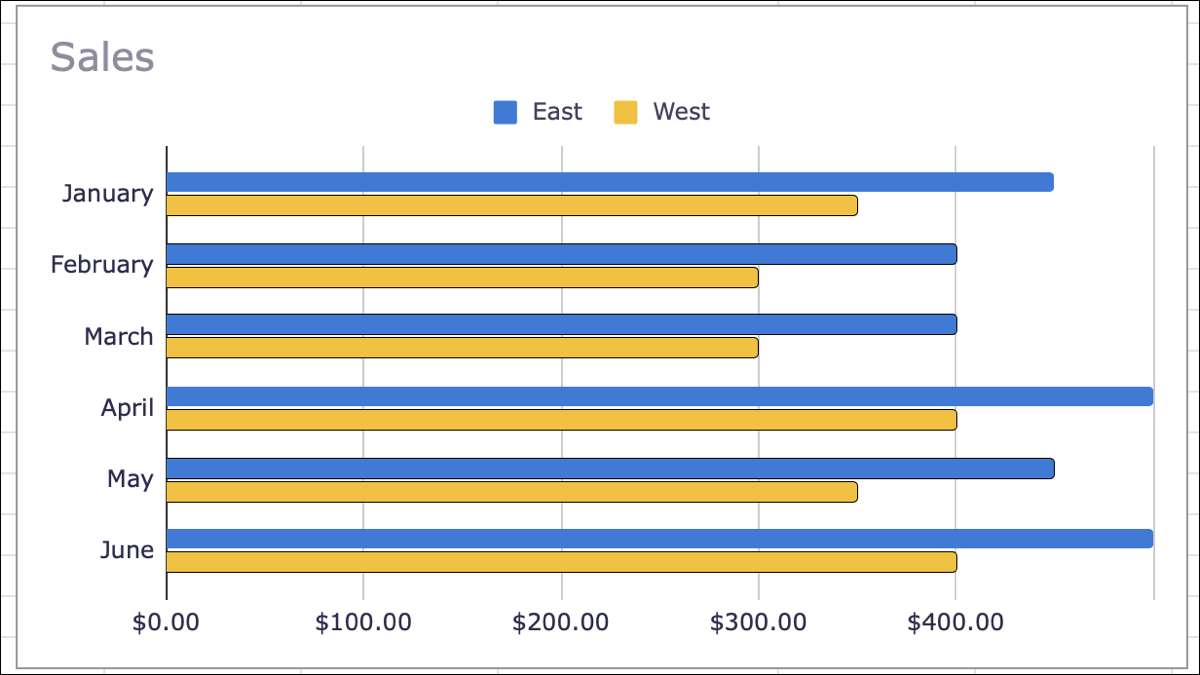
Если у вас есть наборы данных, которые вы хотите сравнить или показать тенденцию со временем, создайте гистограмму. В гугл листы, вы можете составлять бар и настроить это больше всего, что вам нравится.
СВЯЗАННЫЕ С: Как сделать гистограмму в Microsoft Excel
Сделайте гистограмму в листах Google
Выберите данные для диаграммы, перетаскивая курсор через диапазон ячеек. Затем перейдите в вставку в меню и выберите «Диаграмма».

Листы Google добавляют диаграмму по умолчанию в вашу электронную таблицу, которая обычно является таблицей столбца. Тем не менее, вы можете легко переключать его на гистограмма.
Когда появляется диаграмма , вы должны увидеть открытую боковую панель редактора графиков. Выберите вкладку «Настройка» вверху и щелкните раскрывающуюся коробку «Тип графика». Прокрутите вниз и выберите гистограмму.
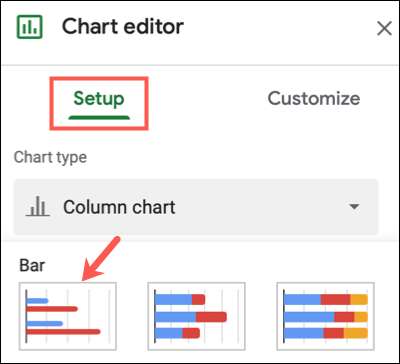
Вы увидите обновление диаграммы немедленно на новый тип, готовый к настройке, если хотите.
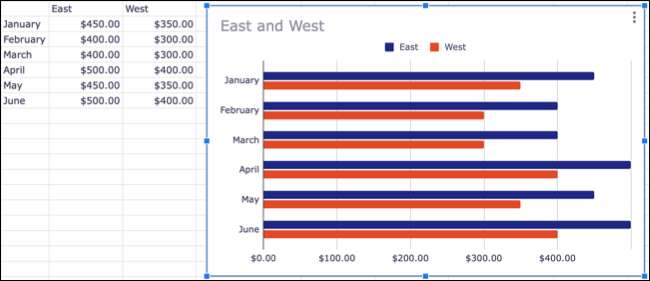
СВЯЗАННЫЕ С: Как автоматически генерировать диаграммы в гугл
Настроить гистограмма в листах Google
То Графики, которые вы создаете в листах Google Предложите большую часть таких же вариантов настройки. Вы можете изменить заголовок, добавить заголовки оси, выберите цвет фона и Выберите стиль шрифта Отказ
Откройте боковую панель редактора диаграммы, щелкнув три точки в правом верхнем углу графа и выбирая «Редактировать диаграмму».
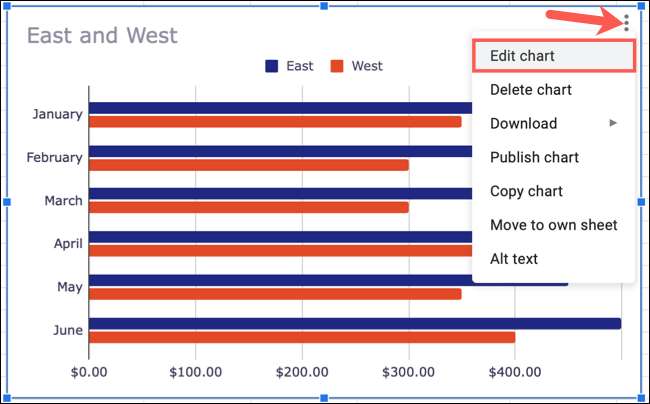
Выберите вкладку «Настройка» в верхней части боковой панели. Затем вы увидите свои параметры настройки, перечисленные и рухнутые, поэтому вы можете расширить, на что вы хотите работать.
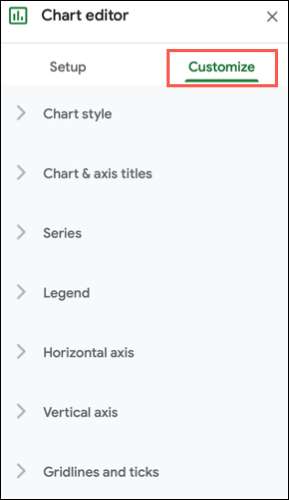
Давайте посмотрим на несколько вариантов, которые вы можете изменить специально для гистограммы.
СВЯЗАННЫЕ С: Лучшие шрифты для документов Google Docs
Изменить серию
График использует цвета по умолчанию для каждого из баров, но вы можете изменить их, чтобы соответствовать вашу компанию или цвета организации.
Разверните раздел серии в боковой панели. Затем нажмите «Применить во всех раскрывающихся списке серии» и выберите серию, которую вы хотите изменить.
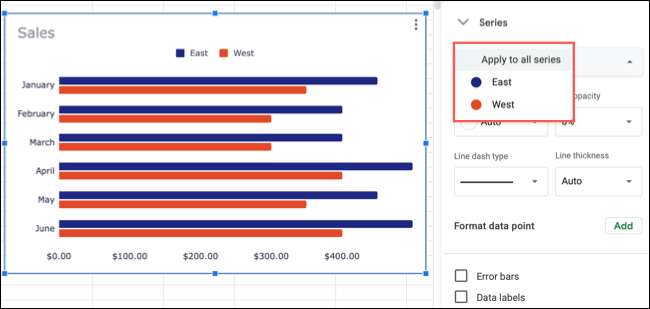
Затем вы можете настроить цвет и непрозрачность как для заполнения, так и для линии. Вы также можете выбрать другой тип линии и выберите толщину.
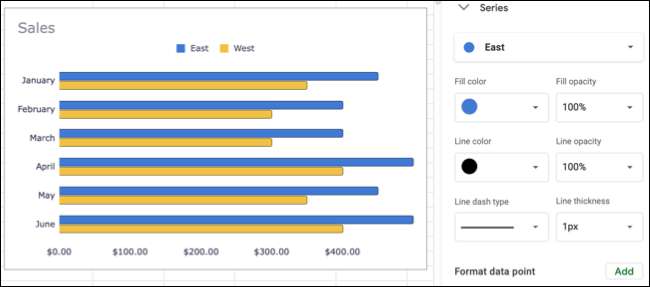
Форматировать точку данных
Если вы хотите выделить определенный бар на графике, вы можете отформатировать его, чтобы он выделялся. Ниже вариантов строки в разделе «Серия» нажмите «Добавить» рядом с точкой данных формата.
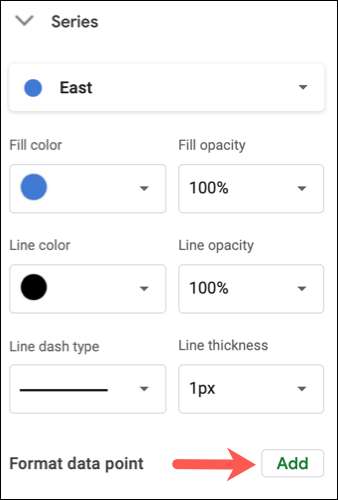
Когда всплывающие окна отображаются, либо выберите точку на диаграмме, либо выберите ее в раскрывающемся списке. Нажмите «ОК».
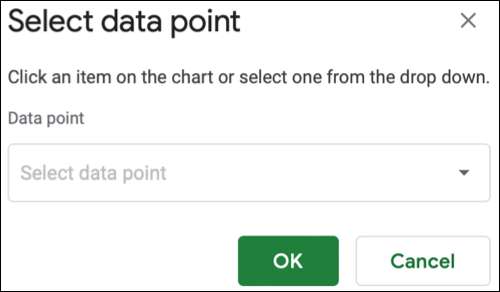
Затем вы увидите дисплей цветовой палитры в боковой панели по точке данных. Выберите цвет, который вы хотите использовать, и график будет обновляться.
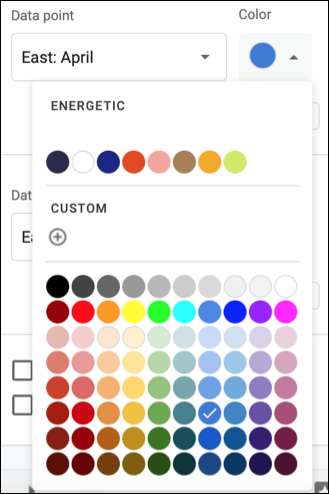
Вы можете выполнить тот же процесс для форматирования дополнительных точек данных. Чтобы изменить или удалить точку данных, выберите другой из раскрывающегося списка или нажмите «Удалить» под ним в боковой панели.
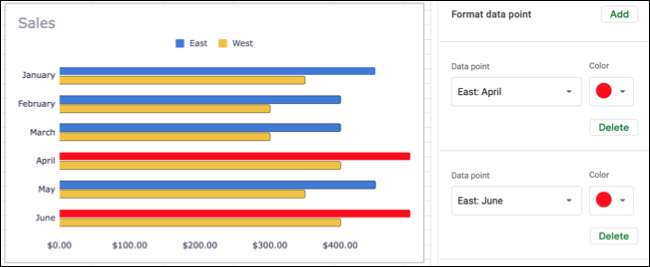
Добавить бары ошибок
Вы также можете добавить стержни ошибок на свою диаграмму на основе стоимости, процента или стандартного отклонения. В нижней части серии в боковой панели установите флажок рядом с барами ошибок.
Затем выберите постоянное, процентное или стандартное отклонение в раскрывающемся списке и введите значение, которое вы хотите использовать вправо.
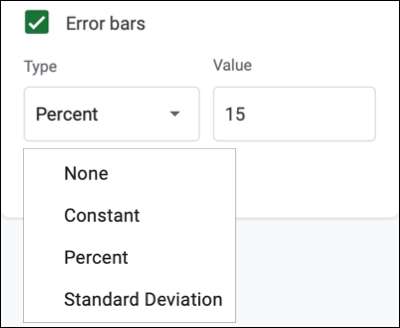
Ваша диаграмма отобразит эти бары ошибок на правых сторонах полос.
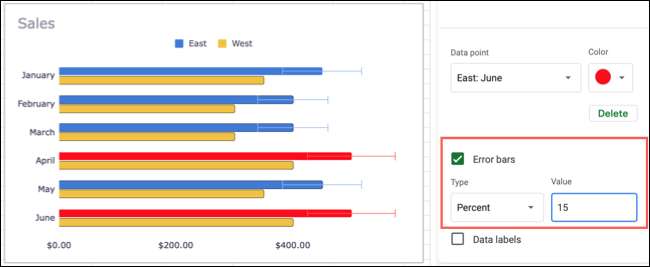
Создание гистограммы в листах Google легко легко, а параметры настройки позволяют идеальному появлению вашей графики. Если вы ограничены в пространстве, посмотрите на Как использовать Sparklines в Google Pailets вместо.







